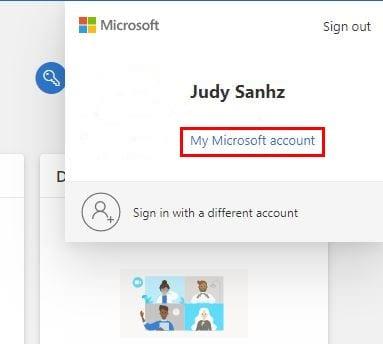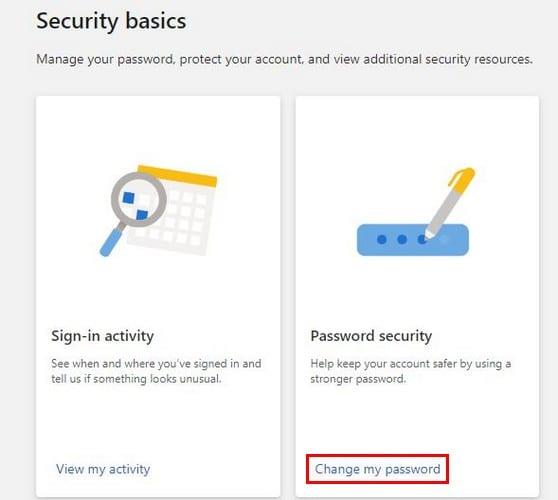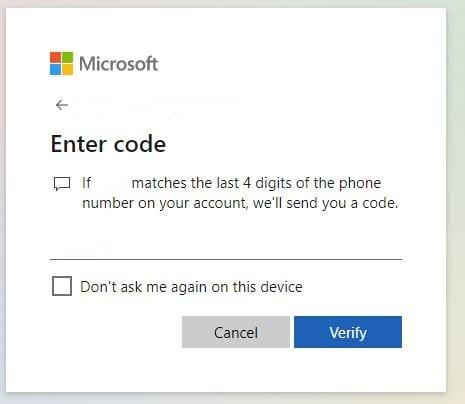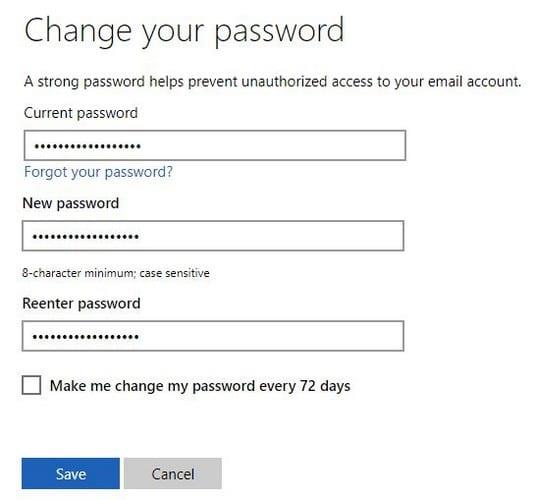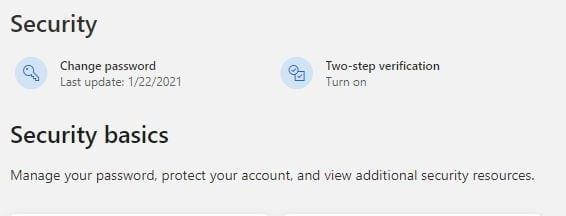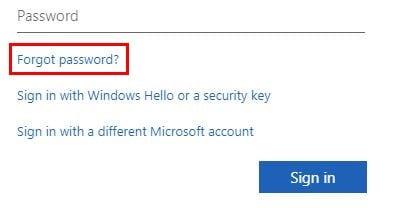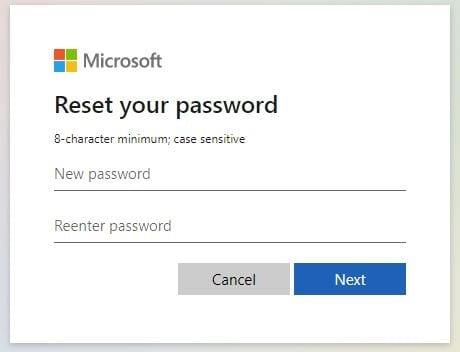Të kesh një fjalëkalim të sigurt për të gjitha llogaritë e tua është shumë e rëndësishme. Edhe nëse fjalëkalimi juaj aktual është i fortë, është mirë ta ndryshoni herë pas here. Duke bërë këtë, ju do të ndihmoni të mbani jo vetëm llogarinë tuaj të Microsoft të sigurt, por të gjitha llogaritë tuaja. Ju lutemi vazhdoni të lexoni për të parë se si mund ta ndryshoni fjalëkalimin e llogarisë tuaj Microsoft kur e dini fjalëkalimin dhe kur e keni harruar atë.
Si të rivendosni fjalëkalimin e llogarisë tuaj Microsoft
Vetëm për shkak se ju ndryshoni fjalëkalimin tuaj, kjo nuk do të thotë domosdoshmërisht sepse e keni harruar atë. Ndoshta ju është dashur t'ia jepni dikujt për ndonjë arsye dhe dëshironi ta ndryshoni atë për arsye sigurie. Është e lehtë të ndryshoni fjalëkalimin e llogarisë tuaj Microsoft kur e dini se cili është fjalëkalimi.
Për ta rivendosur atë, regjistrohuni në llogarinë tuaj Microsoft. Klikoni në foton e profilit tuaj, e ndjekur nga llogaria ime Microsoft.
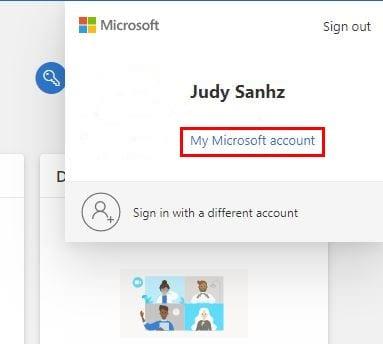
Lëvizni poshtë derisa të arrini Sigurinë. Ju duhet t'i keni informacionet tuaja të përditësuara pasi do t'ju duhet të hyni në llogarinë tuaj nëse harroni ndonjëherë fjalëkalimin tuaj. Meqenëse po aksesoni informacione të ndjeshme, Microsoft do t'ju kërkojë të vendosni përsëri fjalëkalimin tuaj.
Pasi ta keni futur, do të jeni në seksionin e Sigurisë. Në seksionin Bazat e Sigurisë, klikoni mbi Siguria e Fjalëkalimit. Ju gjithashtu mund të klikoni në opsionin Ndrysho fjalëkalimin tim.
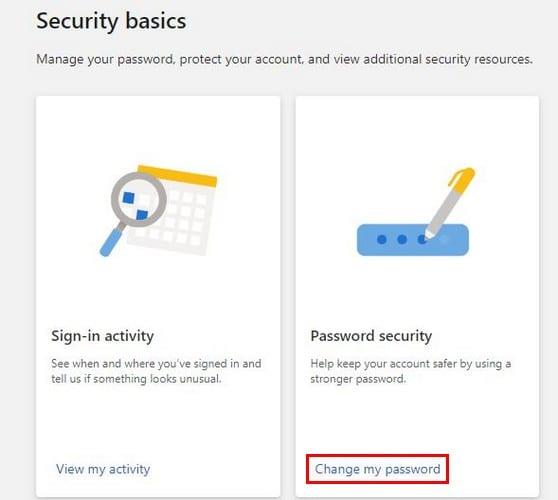
Pasi të klikoni në këtë opsion, klikoni në opsionin që tregon pjesërisht numrin tuaj të telefonit. Pas kësaj, Microsoft do t'ju kërkojë të futni katër shifrat e fundit të numrit tuaj të telefonit. Nëse katër shifrat e fundit përputhen, do të merrni kodin katërshifror si mesazh me tekst. Futni kodin dhe klikoni në butonin blu të verifikimit.
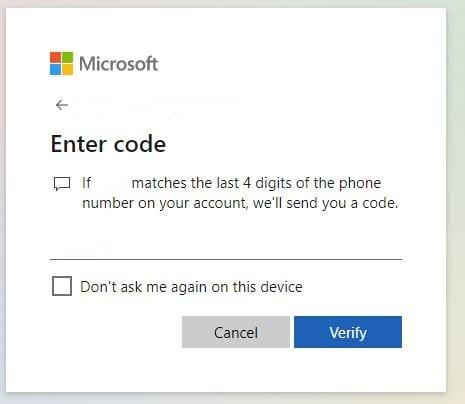
Do t'ju duhet të vendosni dy herë fjalëkalimin tuaj aktual dhe poshtë fjalëkalimin tuaj të ri për ta konfirmuar. Do të shihni gjithashtu një opsion që Microsoft t'ju kujtojë të ndryshoni fjalëkalimin tuaj çdo 72 ditë. Nëse e kontrolloni këtë opsion apo jo, varet nga ju. Pasi të keni futur fjalëkalimin aktual dhe të ri, klikoni në butonin blu Ruaj.
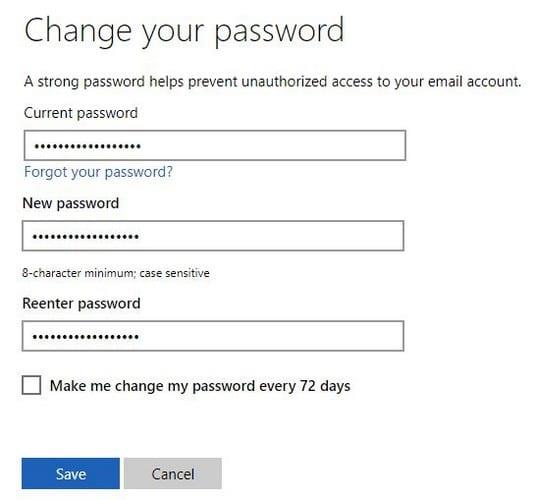
Në hapin tjetër, Microsoft do t'ju kërkojë të vendosni fjalëkalimin tuaj të ri. Pas kësaj, në krye, do të shihni datën e herës së fundit që keni përditësuar fjalëkalimin tuaj. Në të djathtë, do të shihni nëse verifikimi me dy hapa është i aktivizuar apo jo.
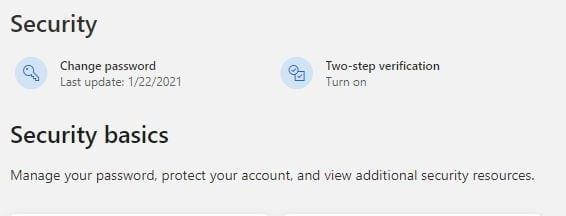
Duke rivendosur fjalëkalimin tuaj herë pas here, ju ndihmoni ta mbani llogarinë tuaj të Microsoft të sigurt. Por, mos u shqetësoni nëse keni harruar plotësisht fjalëkalimin tuaj. Jo gjithçka është e humbur. Ekziston një mënyrë për të rikuperuar llogarinë tuaj të Microsoft me sa më pak telashe.
Si të rikuperoni llogarinë tuaj të Microsoft
Nuk e keni idenë se cili është fjalëkalimi juaj dhe dëshironi të rikuperoni llogarinë tuaj të Microsoft. Në atë rast. Provoni të identifikoheni në llogarinë tuaj Microsoft dhe kur t'ju kërkohet të shkruani fjalëkalimin tuaj, klikoni në opsionin Harrove fjalëkalimin.
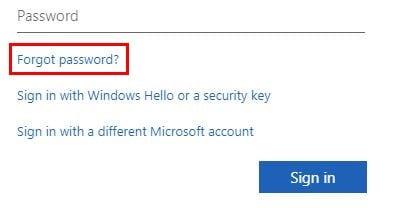
Ashtu si më parë, Microsoft do të duhet të verifikojë identitetin tonë. Për shembull, nëse keni një numër telefoni si një mënyrë që Microsoft të konfirmojë identitetin tuaj, klikoni mbi të. Shkruani katër shifrat e fundit të numrit tuaj të telefonit dhe klikoni në butonin blu Merr kodin. Futni kodin dhe klikoni në butonin Next. Deri në rivendosjen e fjalëkalimit, nuk do t'ju kërkohet të shkruani fjalëkalimin tuaj të vjetër pasi nuk e dini se çfarë është. Do t'ju duhet vetëm të shkruani fjalëkalimin e ri dhe të klikoni në butonin Next.
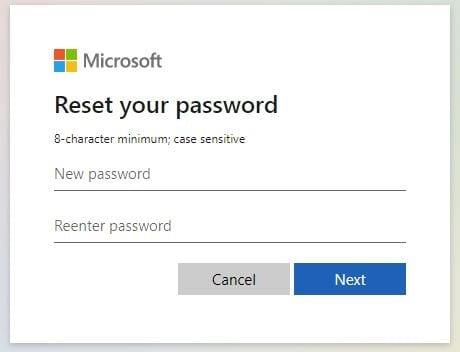
Më pas, do të shihni një mesazh që ju bën të ditur se informacioni i sigurisë është përditësuar. Do t'ju tregojë gjithashtu një përmbledhje të asaj që keni bërë dhe do të thotë se keni ndryshuar fjalëkalimin tuaj. Gjithçka që duhet të bëni tani është të klikoni në butonin blu Sign in për të testuar fjalëkalimin tuaj të ri.
Shkruani emailin me të cilin keni përdorur për t'u regjistruar dhe klikoni në butonin blu Next. Futni fjalëkalimin tuaj të ri. Nëse e keni konfiguruar verifikimin me dy hapa, së pari duhet ta kaloni atë.
konkluzioni
Kur ndryshoni fjalëkalimin tuaj në çdo llogari, duhet të krijoni një fjalëkalim të fortë nëse doni ta mbani të sigurt llogarinë tuaj. Ju lutemi mos përdorni emrin e qenit tuaj ose adresën tuaj. Sigurohuni që të jetë diçka me shkronja të mëdha dhe të vogla. Mos harroni të përfshini edhe karaktere të veçanta. Sa i sigurt mendoni se është fjalëkalimi juaj aktual për llogaritë tuaja? Ndani mendimet tuaja në komentet më poshtë.